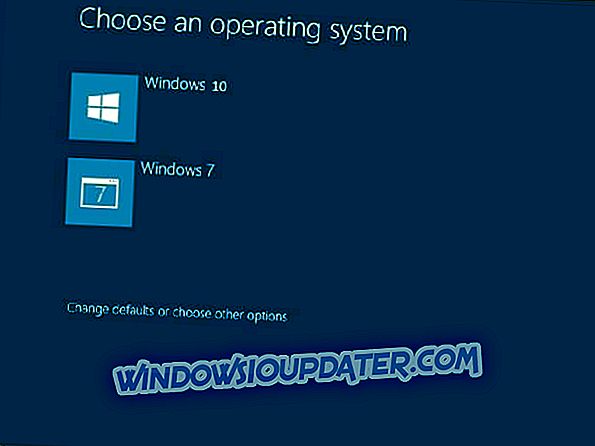Być może nie wiesz, ale system Windows 10 jest dostępny w środowisku .NET 4.5, ale większość aplikacji wymaga środowiska .NET 3.5 do uruchomienia, więc dziś pokażemy Ci, jak pobrać platformę .NET dla systemu Windows 10.

Prawdopodobnie masz kilka aplikacji na swoim komputerze, które wymagają starszej wersji .NET Framework i oto jak możesz je włączyć na Windows 10.
Jak mogę pobrać platformę .NET?
- Użyj Panelu sterowania
- Użyj wiersza polecenia
- Użyj nośnika instalacyjnego systemu Windows
Metoda 1 - Włącz system Windows .NET 3.5 z Panelu sterowania
- Naciśnij klawisz Windows + R, aby uruchomić okno Uruchom i wpisz appwiz.cpl, a następnie naciśnij klawisz Enter.
- Gdy otworzy się okno Programy i funkcje, musisz włączyć lub wyłączyć funkcje systemu Windows i wyszukać .NET
- Framework 3.5 (zawiera .NET 2.0 i 3.0) na liście.
- Jeśli .NET Framework 3.5 (w tym .NET 2.0 i 3.0) jest dostępny, włącz go i kliknij OK.
- Postępuj zgodnie z instrukcjami, aby ukończyć instalację i jeśli instalacja wymaga ponownego uruchomienia komputera.
Dodatkowym sposobem instalacji .NET 3.5 Framework jest zainstalowanie aplikacji, która wymaga platformy .NET 3.5 Framework. Jeśli aplikacja nie wykryje włączonej .NET 3.5 Framework, poprosi o pobranie Framework.
Ponadto można pobrać .NET 3.5 Framework na Windows 10 bezpośrednio ze strony internetowej Microsoft.
Metoda 2 - Zainstaluj program .NET 3.5 Framework w trybie offline za pomocą wiersza polecenia
- Naciśnij klawisz Windows + R, aby otworzyć okno Uruchom.
- Wpisz cmd i naciśnij klawisz Enter.
- Otworzy się okno wiersza polecenia.
- Wpisz Dism.exe / online / enable-feature / featurename: NetFX3 / source: F: sourcessxs / LimitAccess. Pamiętaj, aby zmienić F: aby dopasować nośnik instalacyjny dla systemu Windows 10. W większości przypadków jest to dysk DVD lub dysk USB używany do instalacji systemu Windows 10, więc upewnij się, że dysk DVD lub USB systemu Windows 10 jest podłączony do komputera.
Metoda 3 - Zainstaluj .NET 3.5 Framework przy użyciu nośnika instalacyjnego Windows
Jeśli użycie wiersza poleceń wydaje się zbyt skomplikowane, nie musisz się martwić, istnieje prostsze rozwiązanie bardziej odpowiednie dla nowych użytkowników.
Wszystko, co musisz zrobić, to pobrać to narzędzie, podłączyć dysk DVD z systemem Windows 10 lub dysk USB do komputera i postępować zgodnie z instrukcjami. Te pliki robią to samo, co poprzednie rozwiązanie, ale jeśli poprzednie rozwiązanie wydaje się zbyt skomplikowane, spróbuj tego.
Instalowanie środowiska .NET 3.5 na Windows 10 nie jest takie trudne i mamy nadzieję, że te kroki były dla Ciebie pomocne.
Aktualizacja
Jeśli korzystasz z najnowszej wersji systemu Windows 10, powinieneś wiedzieć, że .NET Framework 4.7.2 jest dołączony do aktualizacji systemu Windows 10 października 2018 roku. Można jednak zainstalować .NET Framework 4.7.2 na:
- Aktualizacja Windows 10 Fall Creators (wersja 1709)
- Aktualizacja twórców systemu Windows 10 (wersja 1703)
- Aktualizacja rocznicowa systemu Windows 10 (wersja 1607)
- Windows Server, wersja 1709
- Windows Server 2016
Niestety, nie ma wsparcia, jeśli używasz Windows 10 1507 lub Windows 1511. W momencie pisania tego artykułu najnowszą wersją .NET Framework był 4.7.2.
Uwaga redaktora: Ten post został pierwotnie opublikowany w sierpniu 2015 r. I od tego czasu został zaktualizowany pod kątem świeżości i dokładności.